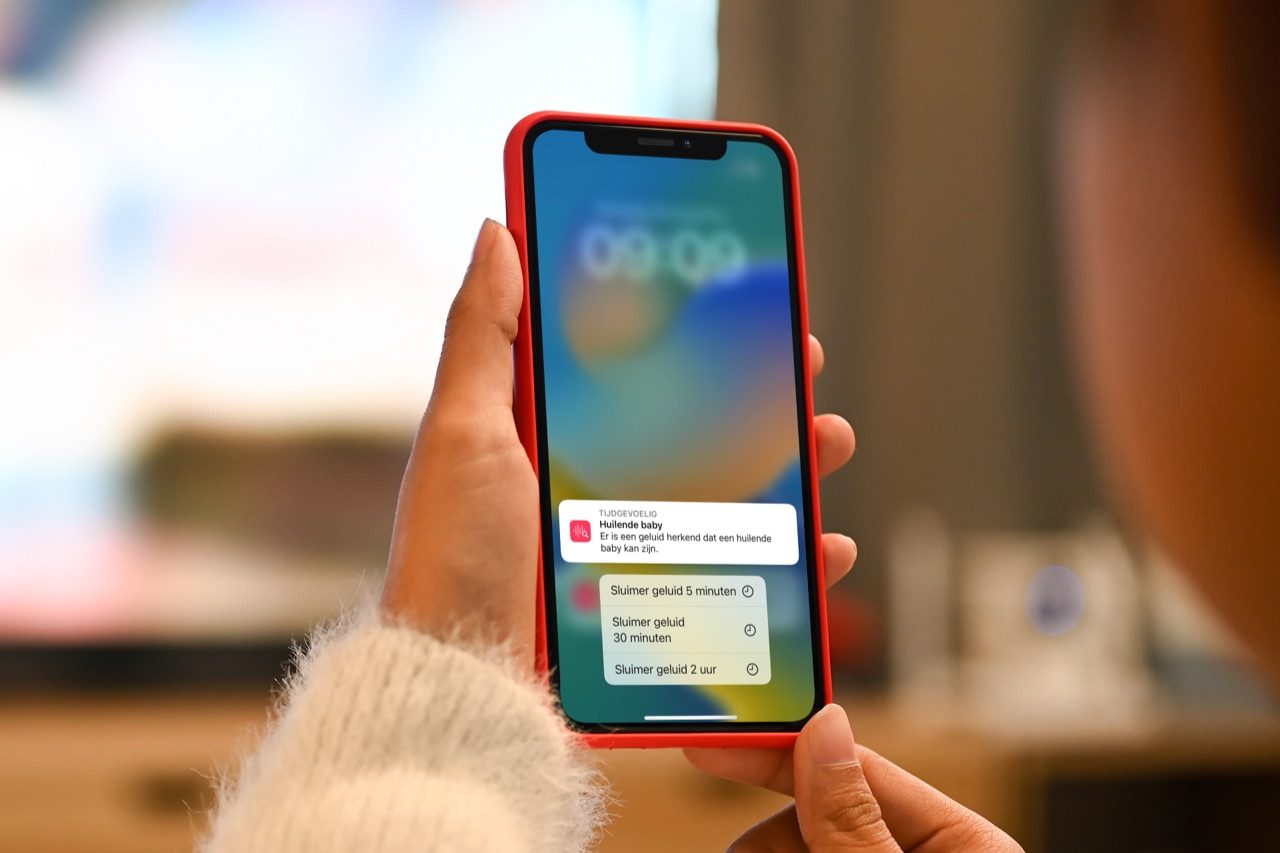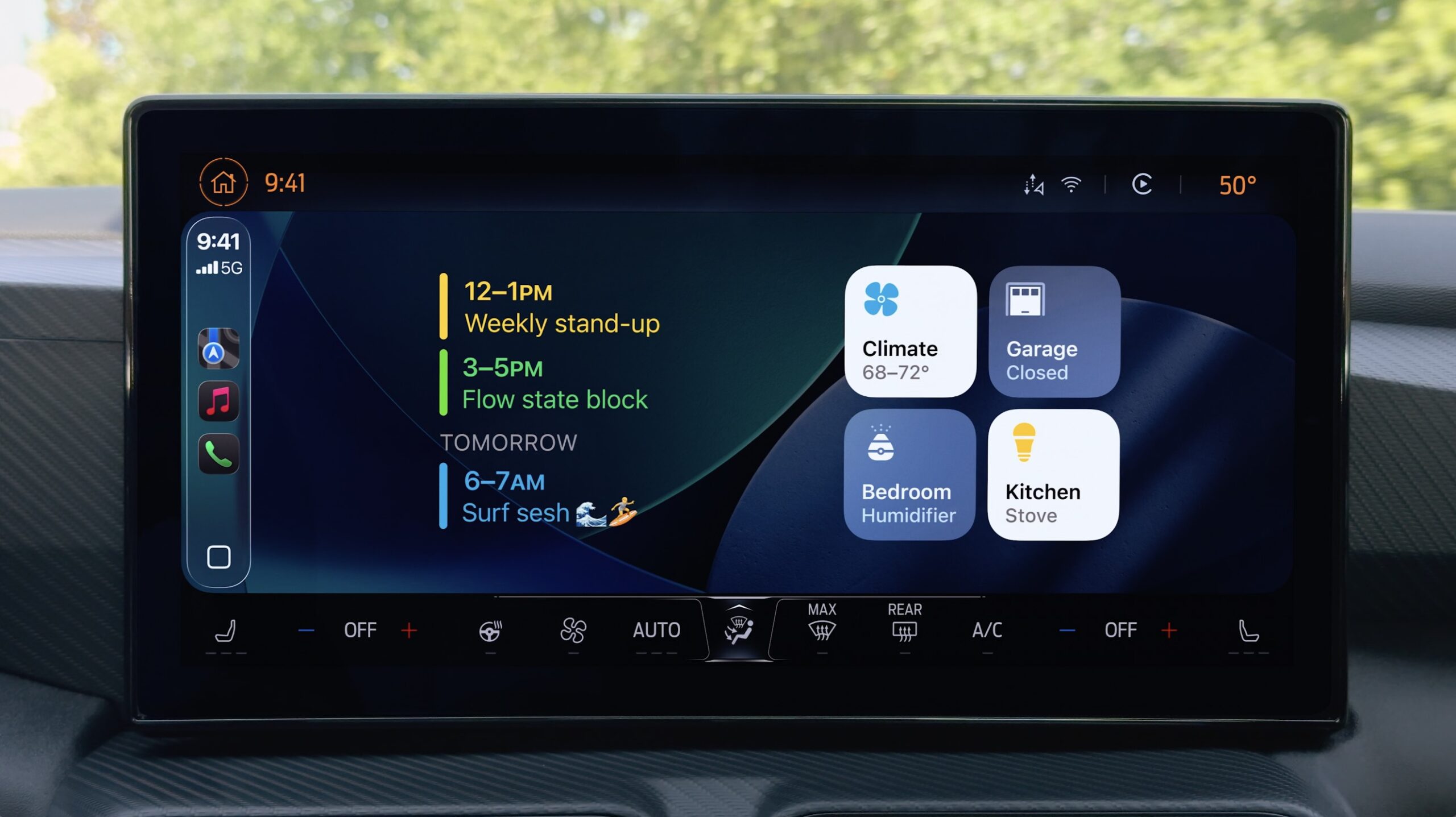Gebruik van CarPlay blokkeren en uitschakelen op de iPhone
CarPlay blokkeren en uitschakelen op je iPhone
CarPlay is een handige manier om je iPhone tijdens het autorijden op een veilige manier te gebruiken. In plaats van dat je een berichtje typt of een locatie opzoekt door je iPhone beet te pakken, zorgt CarPlay ervoor dat je alles handsfree of via het scherm van je autoradio doet. CarPlay werkt met touchscreens, maar ook met bedieningsknoppen in je auto. Heb je een geschikte autoradio, maar wil je CarPlay liever niet gebruiken, dan kun je het uitschakelen en blokkeren.
CarPlay uitschakelen via instellingen
De makkelijkste manier om CarPlay uit te schakelen, is via de instellingen op je iPhone. Door de auto te vergeten, voorkom je dat CarPlay automatisch geactiveerd wordt zodra je je iPhone (draadloos of met een kabel) verbindt met je autoradio.
Om een CarPlay-systeem uit een iPhone te verwijderen, doe je het volgende:
- Ga op je iPhone naar Instellingen > Algemeen > CarPlay.
- Tik nu op de naam van je auto en tik op Vergeet deze auto.
Je moet nu opnieuw verbinding maken en toestemming geven om deze iPhone met CarPlay in deze auto te gebruiken. Heb je zowel gebruikgemaakt van bedrade als draadloze CarPlay, dan staat je auto twee keer in Instellingen > Algemeen > CarPlay, en moet je hem dus ook twee keer verwijderen.
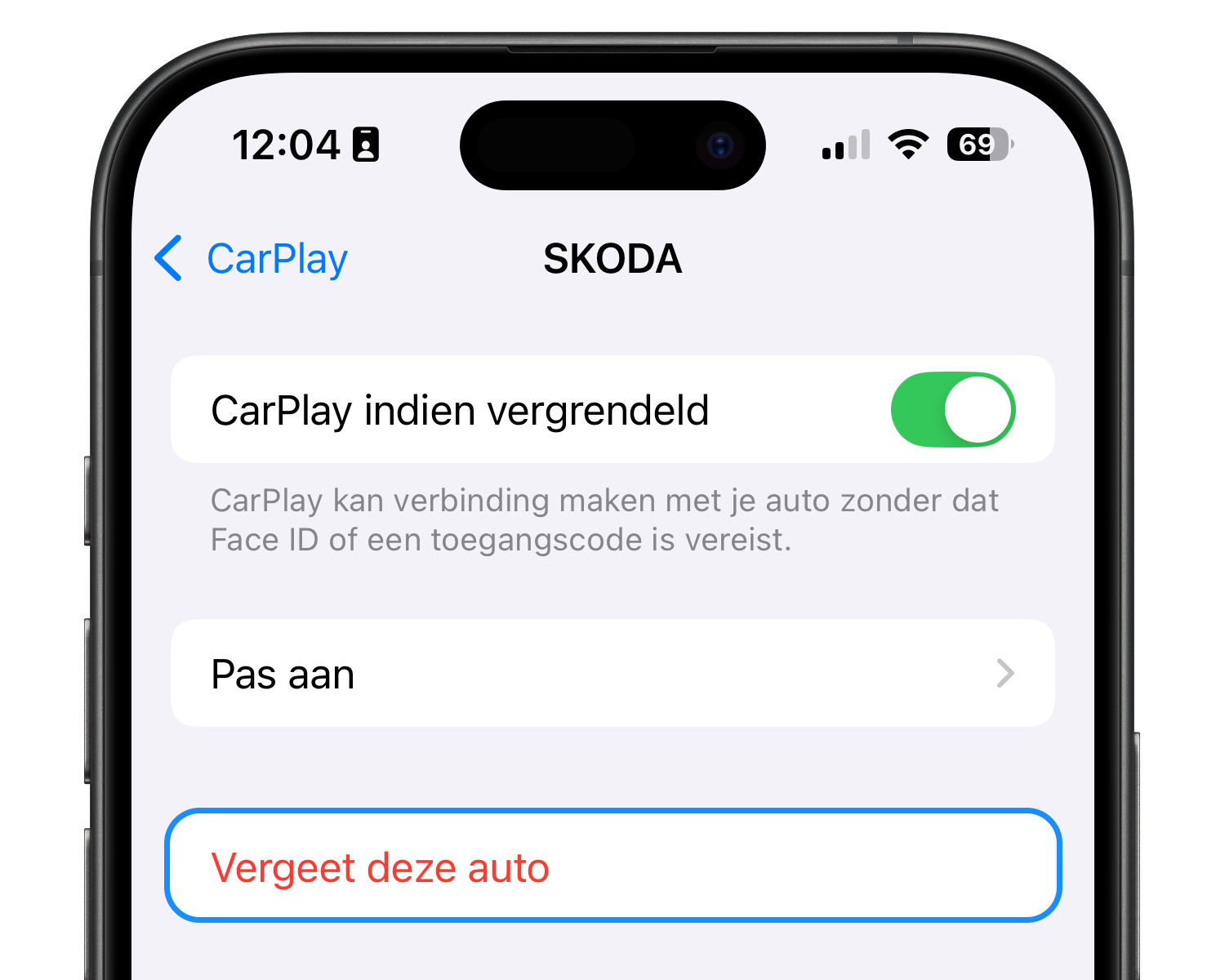
CarPlay blokkeren via Beperkingen
Door CarPlay compleet te blokkeren via de optie Beperkingen in iOS, voorkom je dat iemand muziek en andere content via de autoradio afspeelt. Denk bijvoorbeeld aan je kind die op de achterbank met een gekoppelde iPhone zit te spelen.
Wil je CarPlay op een bepaalde iPhone definitief blokkeren, dan doe je het volgende:
- Ga naar de Instellingen-app
- Blader naar Schermtijd
- Tik op Beperkingen
- Zet de schakelaar achter Beperkingen aan
- Tik op Toegestane apps en functies
- Zet de schakelaar bij CarPlay uit
Eventueel moet je bij bovenstaande stappen je toegangscode of schermtijdcode invoeren. Na het blokkeren van CarPlay zul je voortaan ook je toegangscode moeten invoeren om muziek en andere content via CarPlay te kunnen afspelen. Zo voorkom je ongewenste verrassingen.
Op zoek naar meer CarPlay tips? We hebben diverse tips voor je waarmee je meer uit CarPlay haalt:
- Apps en notificaties instellen voor CarPlay
- Zo werkt multitasking in Apple CarPlay
- Zo gebruik je WhatsApp met CarPlay: alles over veilig whatsappen in de auto
- Navigeren met CarPlay: deze navigatie-apps zijn onze favoriet
Taalfout gezien of andere suggestie hoe we dit artikel kunnen verbeteren? Laat het ons weten!
CarPlay
Apple CarPlay zorgt ervoor dat je allerlei belangrijke iPhone-functies veilig kunt gebruiken in de auto. Je kan ermee navigeren, muziek bedienen, bellen, berichten sturen en meer. Er zijn diverse apps voor CarPlay beschikbaar, waaronder WhatsApp op CarPlay, Spotify en Google Maps. Haal meer uit CarPlay met deze tips en apps! Inmiddels is er ook een volledige nieuwe generatie CarPlay, waarbij alle schermen van een auto (indien aanwezig) aangestuurd en aangepast kunnen worden. Daarbij zijn er ook veel meer widgets en kan CarPlay standaardfuncties van de auto bedienen, zoals de klimaatbeheersing en radio.

- Wat is CarPlay en wat kun je ermee?
- De beste tips voor CarPlay
- CarPlay Dashboard gebruiken
- CarPlay-apps en notificaties instellen
- De beste CarPlay-apps
- De beste navigatie-apps met CarPlay
- Tanken met CarPlay
- Parkeren met CarPlay
- De beste radio- en podcast-apps voor CarPlay
- Deze autoradio's hebben CarPlay
- Apple Kaarten gebruiken met CarPlay
- CarPlay 2.0: de volgende generatie CarPlay
- CarPlay-apps voor elektrische auto's
- Android Auto vs CarPlay